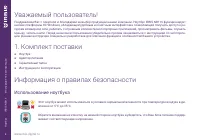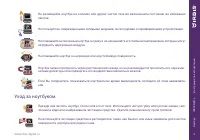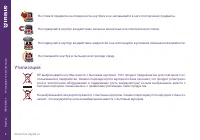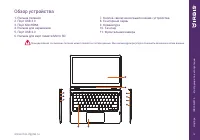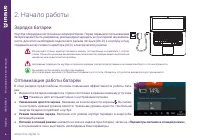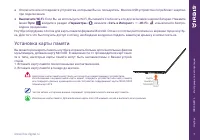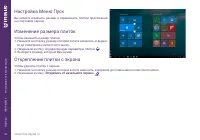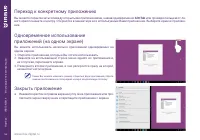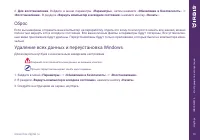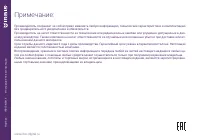Ноутбуки Irbis NB116 (01.2018) - инструкция пользователя по применению, эксплуатации и установке на русском языке. Мы надеемся, она поможет вам решить возникшие у вас вопросы при эксплуатации техники.
Если остались вопросы, задайте их в комментариях после инструкции.
"Загружаем инструкцию", означает, что нужно подождать пока файл загрузится и можно будет его читать онлайн. Некоторые инструкции очень большие и время их появления зависит от вашей скорости интернета.
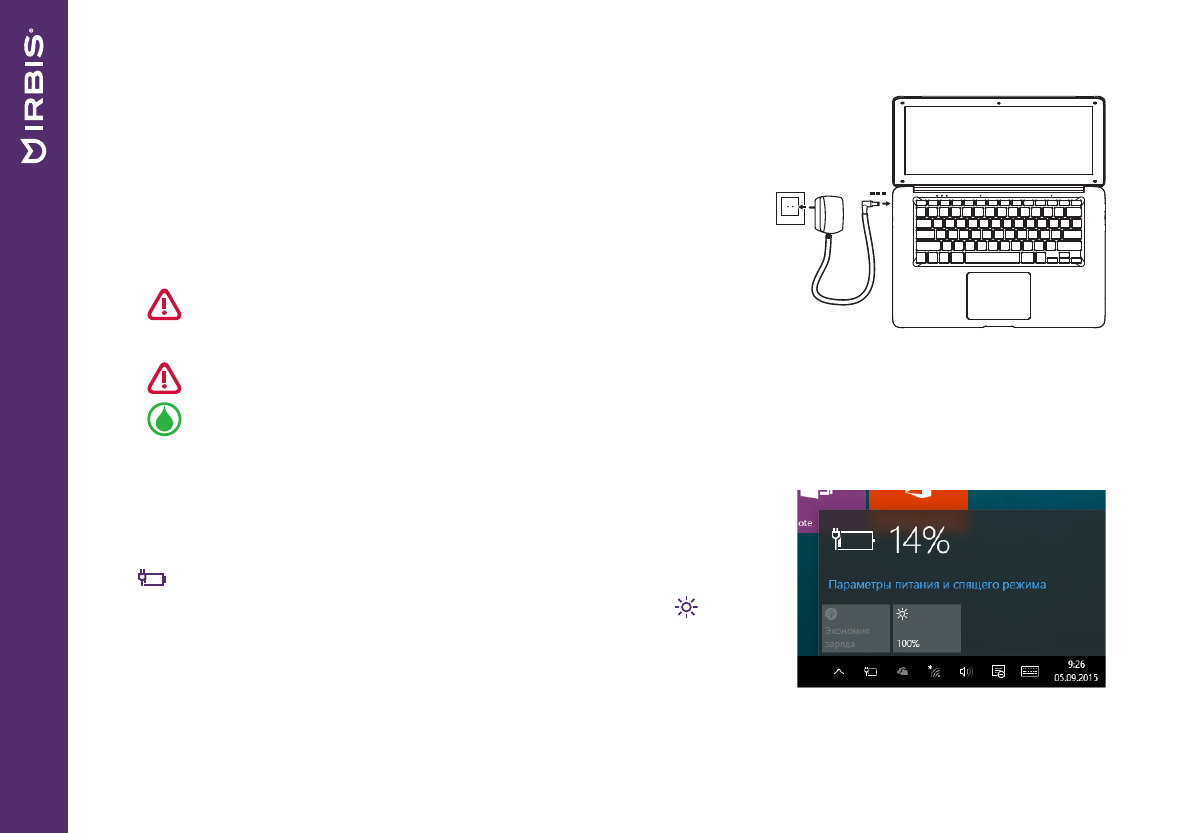
Но
утбук
IRBIS
NB1
16
Инстр
укция по эк
сплу
ат
ации
6
www.irbis-digital.ru
2. Начало работы
Зарядка батареи
Ноутбук оборудован встроенным аккумулятором. Перед первым использованием
батарея может быть разряжена, рекомендуем зарядить ее при первой же возмож
-
ности, для этого необходимо подключите разъем питания (DC-in) к ноутбуку и под
-
соедините вилку сетевого адаптера (AC) к электрической розетке.
Используйте только адаптер питания и кабели, поставляемые в комплекте с устрой
-
ством. При использовании неоригинальных компонентов зарядка может выполняться
медленно или не выполняться вообще.
Нагревание поверхности ноутбука в процессе зарядки считается допустимым и не свидетельствует о его неисправности.
Вы можете использовать ноутбук при зарядке.
Для отключения зарядного устройства отсоедините его от сети. Убедитесь, что розетка находится в доступном месте.
Оптимизация работы батареи
В этом разделе представлены способы повышения эффективности работы бата
-
реи.
●
Индикатор батареи находится в строке состояния в правом нижнему углу экра
-
на
. Нажав на него всплывет меню с настройками питания.
●
Уменьшение яркости экрана.
Нажимая на значок яркости экрана , Вы може
-
те настроить нужный уровень яркости. Чем выше уровень яркости, тем больше
энергии батареи потребляет ноутбук.
●
Режим экономии заряда.
Включив этот режим ноутбук перейдет в энергосбе
-
регающий режим.
●
Питание и спящий режим:
нажмите на значок индикатора батареи, затем на
«Параметры питания и спящий режим»
,
в открывшемся окне выставить необходимые Вам параметры.
Содержание
- 3 Уход за ноутбуком
- 4 Утилизация
- 5 Обзор устройства
- 6 Зарядка батареи; Оптимизация работы батареи
- 7 Установка карты памяти
- 9 Начальный экран; Виртуальная клавиатура
- 14 Работа с Windows® 10; Первоначальная загрузка; Питание
- 16 Закрыть приложение
- 17 Изменение параметров; Параметры компьютера
- 18 Синхронизация настроек; Помощь и поддержка; Восстановление системы; Введение
- 20 Технические характеристики
- 21 Советы и часто задаваемые вопросы; Полезные советы для вашего ноутбука
- 23 Определение даты изготовления
Характеристики
Остались вопросы?Не нашли свой ответ в руководстве или возникли другие проблемы? Задайте свой вопрос в форме ниже с подробным описанием вашей ситуации, чтобы другие люди и специалисты смогли дать на него ответ. Если вы знаете как решить проблему другого человека, пожалуйста, подскажите ему :)